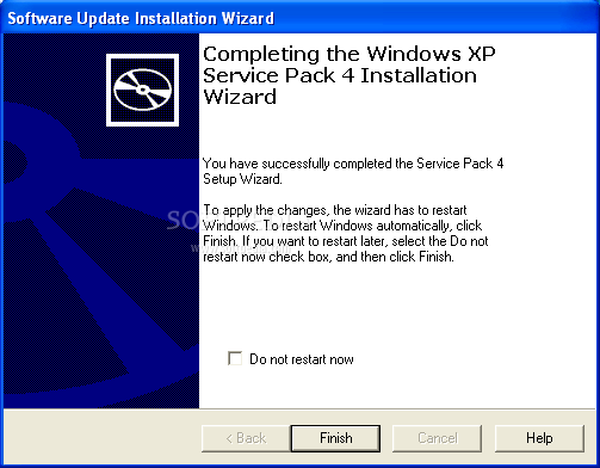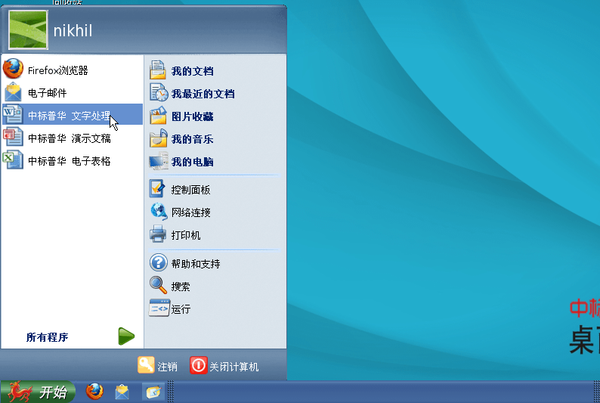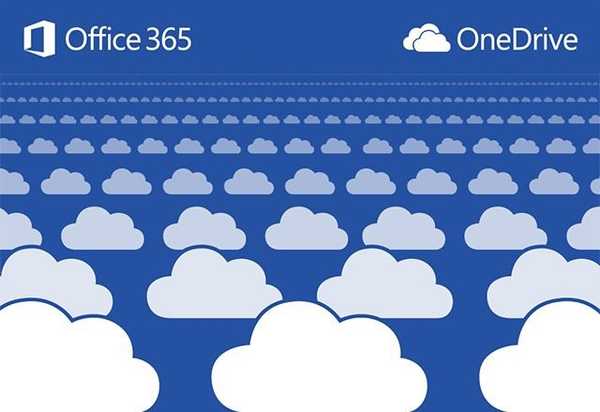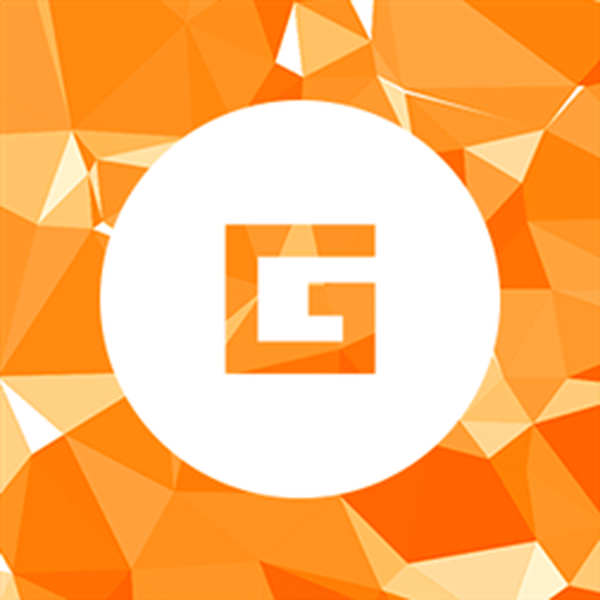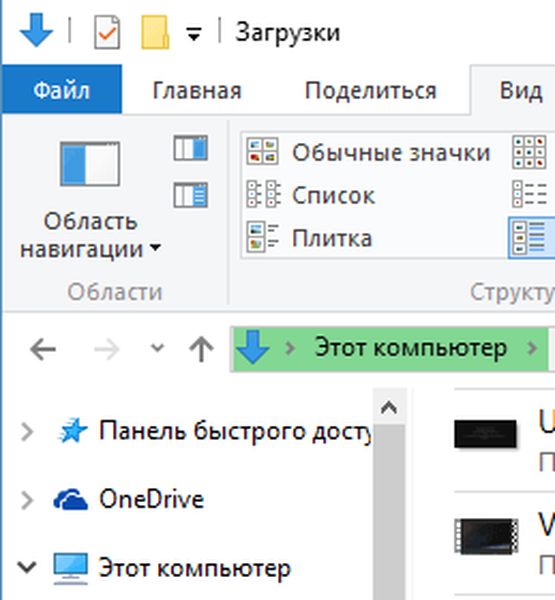
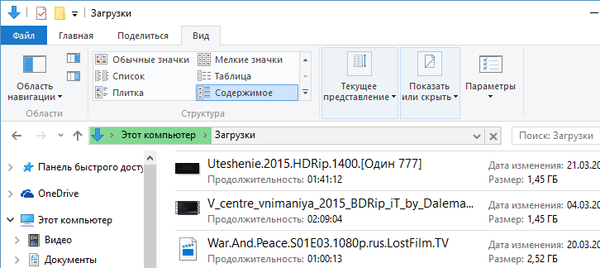
Nowa wersja systemu Windows - nowe i „interesujące” problemy do rozwiązania. Żartem jest, że każdy użytkownik popularnego systemu operacyjnego Microsoft wie, że ma w zwyczaju pokazywać „własną opinię” w wielu kwestiach, których konsekwencje są często całkowicie zagubione.
Dzisiaj skupimy się na jednym takim problemie, który można napotkać podczas korzystania z systemu Windows - niewytłumaczalnie powolne ładowanie niektórych folderów. Prawdopodobnie napotkałeś również ten problem - nawet na superszybkich, nowoczesnych komputerach niektóre katalogi mogą ładować się boleśnie powoli bez wyraźnego powodu. Spróbujmy dowiedzieć się, co powoduje problem i jak go rozwiązać..
Dlaczego foldery ładują się tak wolno
Jak to często bywa w przypadku systemu Windows, wczorajsza „innowacja” jest przyczyną dzisiejszych problemów. Znowu żarty na bok - dokładna analiza dziwnego zjawiska powolnego ładowania niektórych folderów prowadzi nas do jednej z funkcji Eksploratora Windows, sięgającej czasów Windows Vista. W szczególności funkcja ta pozwala powiedzieć systemowi operacyjnemu dokładny typ plików przechowywanych w odpowiednich folderach. Mając świadomość rodzaju danych przechowywanych w folderze, system operacyjny może zoptymalizować wyświetlanie tych samych plików. Na przykład, jeśli jest to katalog muzyczny i jest do niego wybrany widok „Treść”, wówczas domyślnie system Windows wyświetli pliki z ich pełnymi nazwami, a także kolumny wskazujące album, gatunek, rozmiar i czas trwania utworów.
System operacyjny automatycznie stosuje optymalizację do niektórych folderów, nawet jeśli nie udzielono jasnych instrukcji - na przykład biblioteki systemowe „Muzyka”, „Wideo”, „Dokumenty” itp. Równolegle każda wersja systemu Windows, począwszy od Vista, ma funkcję o nazwie Automatyczne wykrywanie typu folderu, która jest domyślnie włączona. Skanuje foldery na dysku komputera i aktywuje te optymalizacje plików na podstawie przechowywanych w nich informacji..

Niestety algorytm korzystający z tej funkcji nie jest doskonały, więc system Windows nie zawsze jest w stanie poprawnie określić rodzaj zawartości w folderze. Jeśli automatyczne wykrywanie typu folderu jest nieprawidłowe, wynik, delikatnie mówiąc, będzie denerwujący - za każdym razem, gdy otworzysz odpowiedni folder, system Windows przeskanuje wszystkie zawarte w nim pliki i spróbuje je odpowiednio wyświetlić.
Załóżmy, że system operacyjny zdecydował, że obrazy cyfrowe są przechowywane w określonym katalogu, chociaż jest to tylko częściowo prawda lub wcale. W rezultacie za każdym razem, gdy otworzysz ten folder, system Windows rozpocznie dość długi i bardzo zasobochłonny proces aktualizacji miniatur dla każdego pliku w nim zawartego. Nawet na nowoczesnym komputerze z szybkim procesorem może to potrwać do 10-15 sekund, a jeśli w pakiecie jest dużo plików, dłużej niż minutę. Na starszych komputerach opóźnienie może być znacznie dłuższe, aż Eksplorator Windows całkowicie się zawiesi.
Jedną z najczęstszych „ofiar” funkcji automatycznego wykrywania typów folderów jest folder systemowy „Pobrane”, który w niektórych systemach z jakiegoś dziwnego powodu automatycznie przełącza się w tryb „Obrazy”. Z reguły ten folder może zawierać wiele różnych plików iz tego właśnie powodu jego pobieranie może trwać wiecznie - bez względu na szybkość komputera.
Na szczęście istnieje szybki i łatwy sposób na odzwyczajenie systemu Windows od tego złego nawyku i zaprzestanie denerwujących skanów raz na zawsze..
Jak zmienić optymalizację folderów
Pierwszym krokiem w kierunku rozwiązania problemu jest dokładne określenie, które foldery ładują się powoli. W większości przypadków automatyczne wykrywanie typu folderu działa zadowalająco, więc prawdopodobnie nie będzie wielu takich folderów - nie więcej niż dwa lub trzy.
Następnie kliknij prawym przyciskiem myszy odpowiedni folder i wybierz „Właściwości”.

Otwieramy sekcję „Ustawienia”, aw niej rozwijane menu „Optymalizuj ten folder”. Menu będzie zawierać 5 opcji do wyboru: „Wspólne elementy”, „Dokumenty”, „Obrazy”, „Muzyka” i „Wideo”.

Aby pozbyć się opóźnienia skanowania, wybierz „Wspólne elementy”. Jeśli folder ma podfoldery, zaznaczamy również opcję „Zastosuj ten sam szablon do wszystkich podfolderów”. Kliknij „Zastosuj” i „OK”.

To powinno rozwiązać problem i zaoszczędzić niepotrzebnego oczekiwania przy otwieraniu folderów.
Na podstawie HowToGeek
Miłego dnia!